photoshop钢笔工具如何绘图
想要使用photoshop中的钢笔工具,我们也可以进行图形绘制。那么大家知道photoshop钢笔工具如何绘图吗?下面是小编整理的photoshop钢笔工具如何绘图的方法,希望能帮到大家!
photoshop钢笔工具绘图的方法
打开PS,选中【钢笔工具】,快捷键“P”。然后把上面这张从网上保存下来的图片在PS中打开。然后复制一层(这是一个非常好的习惯)。然后再新建一个空白图层。做好这些准备后,就准备开始用【钢笔工具】抠图了。(其实这张图更适合用【魔术棒】工具抠图,但是我现在讲解的是【钢笔工具】的使用,所以整个抠图过程全部用【钢笔工具】来实现。而且钢笔工具抠出来,可以把LOGO放大到任意尺寸,然后自己填充颜色。就是制作巨幅楼面广告的LOGO都没有问题。只要你把LOGO的路径保存起来。这点是最重要的。没有像素的限制。)

二、我们抠图的顺序是先扣上面的圆图案,再扣下面的文字。由于我们没有“洋河酒厂”的 中文字体。只好用路径抠出来。然后再填充黑色。下面的英文字体我们可以用方正超粗黑再加粗来做,还要把字体稍微的拉伸一下水平尺寸,让英文字体变得矮矮的、胖胖的。才有LOGO上的效果。基本思路就是这样。
上面已经把LOGO的抠图思路基本说清楚了,下面就详解抠图步骤好了。在讲解具体抠图步骤前,我先总结下PS钢笔工具操作的几套组合快捷键:
钢笔工具状态下:
鼠标左键单击=新建锚点;Ctrl+鼠标左键=移动锚点/移动调节点;
Alt+鼠标左键=锚点/角点转换; 方向键=微调锚点位置;
shift+鼠标左键=新建水平/垂直锚点;Ctrl+Alt+鼠标左键=选中所有锚点;
【重点内容】:锚点断点之后,按住Alt+鼠标左键在顶点处拉出一条调节点,就可以断点续接了。精华技巧讲解完毕,下面开始实例操作。

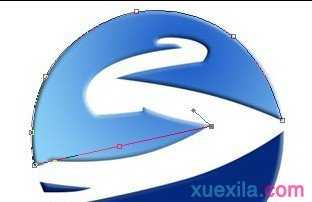
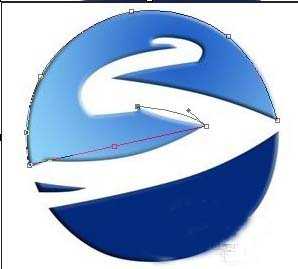
3、先扣圆形LOGO的上半部分,先用钢笔工具确定两点。然后在两点之间的线条上再添加一个锚点,(用钢笔工具直接在线条上点击一下)然后按住ctrl+鼠标左键,把该点拖移到适合位置。然后继续添加锚点,(添加锚点的原则就是在两个锚点之间的中间位置添加,然后按住ctrl+鼠标左键,点中该锚点,就可以)这里还有个注意点:新建的锚点默认都是带有两个调节点的锚点,如果是转角部分的话,是不需要调节点的,那么怎么办?其实很简单的,只要按住Alt+鼠标左键,在该锚点上点击一下,该锚点就会变成没有调节点的角点,(3dmax里面对没有调节点的点称之为角点)

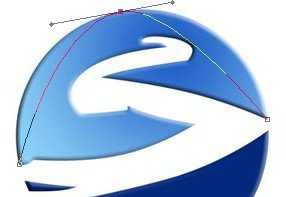

4、细节很重要,必要的时候可以放大图片局部,来完成精细操作,
总结以上操作,我个人习惯是尽量不动每个锚点的两条控制点,而是适当的增加锚点,这样产生的线条,圆润自然,路径描绘比较准确,可以完成大部分不是十分复杂的案例抠图。这套操作技法的要点就是判断好新建锚点的关键位置,哪个位置最适合新建锚点,可以节省更多时间。
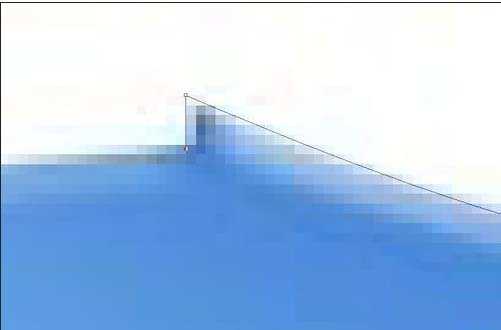

5、下面继续抠图,


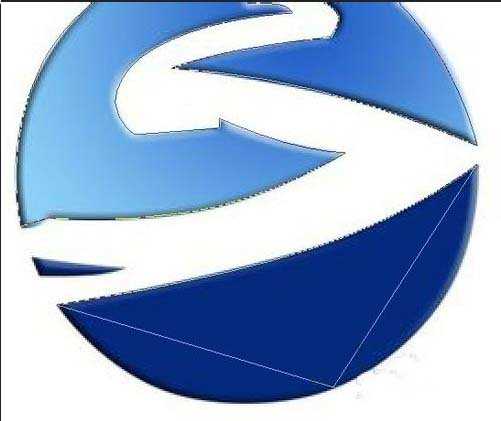
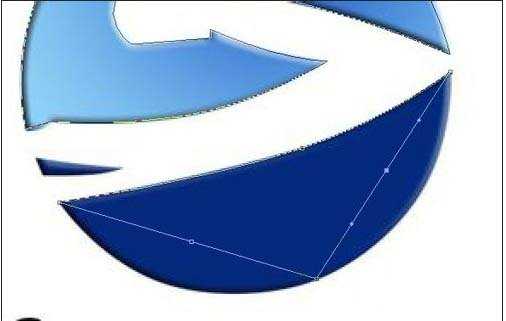
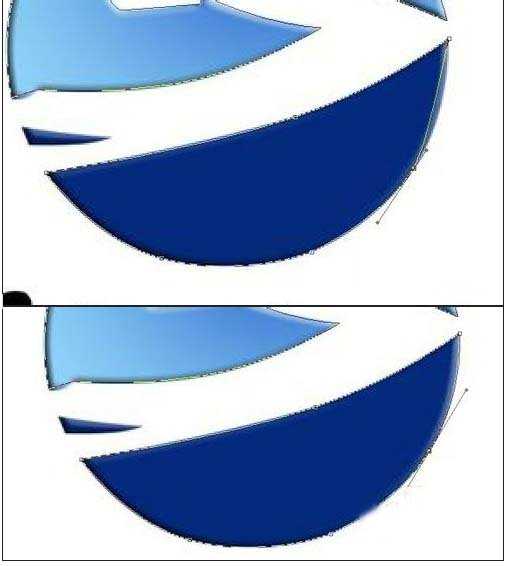
6、到这里,基本上钢笔工具的具体操作已经是讲解得差不多了。